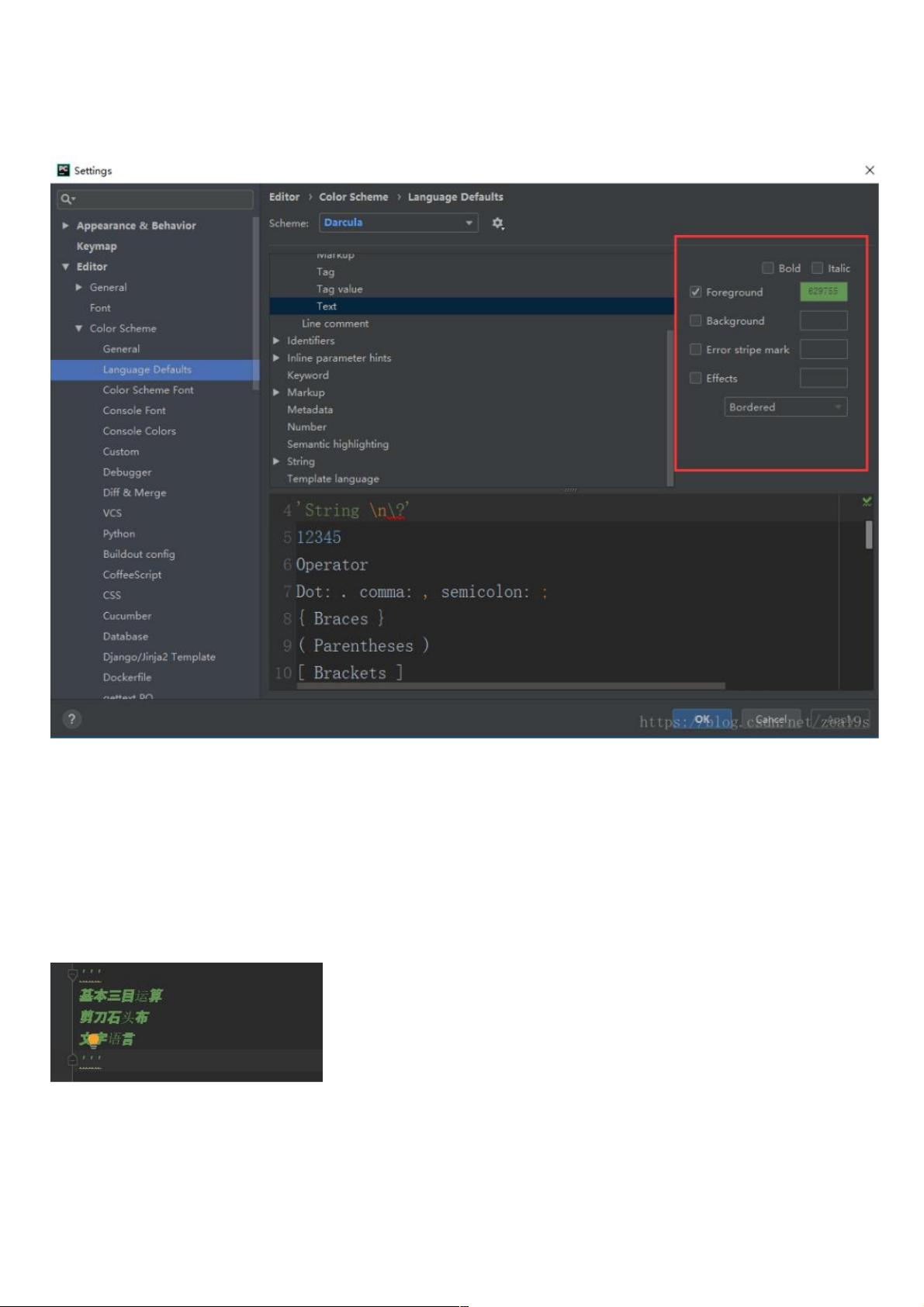PyCharm个性化设置:注释字体颜色与样式调整
74 浏览量
更新于2024-08-31
2
收藏 201KB PDF 举报
"PyCharm是一款强大的Python集成开发环境,提供了丰富的代码编辑、调试、测试和项目管理功能。本文主要介绍如何在PyCharm中自定义注释的字体颜色、是否倾斜以及解决注释字体大小不一致的问题。"
PyCharm允许用户根据个人喜好和工作需求定制编辑器的显示样式,包括注释的样式。要更改注释的字体颜色、是否倾斜,可以按照以下步骤操作:
1. 首先,打开PyCharm,进入主菜单。
2. 点击“File”(文件),然后选择“Settings”(设置)选项。
3. 在设置窗口中,找到并点击“Editor”(编辑器)。
4. 接着,点击“Color Scheme”(颜色方案)。
5. 在颜色方案的下拉列表中,选择“Language Defaults”(语言默认)。
6. 在左侧的侧栏中,找到并展开“Comments”(注释)部分。
7. 在这里,你可以看到“Line comment”(行注释)的设置。
8. “Italic”选项用于设置行注释的字体是否倾斜,勾选则表示启用倾斜,取消勾选则为正常。
9. “Bold”选项控制字体是否加粗,同样,勾选表示加粗,取消勾选则为正常重量。
10. “Foreground”(前景)是设置注释的字体颜色,点击旁边的色块可以选择你想要的颜色。
11. “Background”(背景)用于设置注释的背景颜色,如果需要的话,也可以在此处进行调整。
除了上述步骤,有时你可能还会遇到PyCharm中的注释字体大小不一致的问题。解决这个问题,你可以按照以下步骤进行:
1. 在设置窗口中,回到“Editor”(编辑器)。
2. 这次,选择“Font”(字体)选项卡。
3. 在此页面,你可以看到“Font”下拉列表,选择你需要的字体类型。
4. “Size”(尺寸)选项用于设置所有文本的字体大小,包括注释。
5. 而“Line spacing”(行间距)则可以调整行间的距离,确保注释和代码之间的间距适中。
6. 完成后,点击“Apply”(应用)和“OK”(确定)保存设置。
在PyCharm中,通过这些自定义设置,你可以使代码风格更加统一,提高阅读和编写代码的舒适度。此外,还可以探索其他设置,如高亮主题、代码折叠、代码提示等,以提升开发效率。了解并熟练运用这些技巧,将有助于你在使用PyCharm进行Python编程时更加得心应手。
对于其他PyCharm的相关操作,如自动添加文件头注释、函数注释参数,代码缩进,连接远程Linux服务器的虚拟环境,代码更新比较,以及生成头文件注释等,都有相应的设置和快捷键,你可以通过PyCharm的帮助文档或者网络上的教程进一步学习,以充分利用这款强大的工具。
2020-12-24 上传
2020-12-24 上传
点击了解资源详情
点击了解资源详情
点击了解资源详情
2023-05-05 上传
2023-05-26 上传
2023-04-01 上传
weixin_38691703
- 粉丝: 2
- 资源: 960
最新资源
- 搜索引擎--原理、技术与系统
- Hibernate开发指南
- Ajax经典案例开发大全
- GDB完全中文手册GDB调试
- JThread manual
- mapinfo用户指南
- Spring入门教程
- 7 Development Projects with the 2007 Microsoft Office System and Windows SharePoint Services 2007.pdf
- Delphi高手突破(官方版).pdf
- 中国DTMF制式来电显示国标
- 软件工程方面的学习课件参考
- IIS6缓冲区超过其配置限制
- 一种新的基于随机hough变换的椭圆检测算法
- Linux0.11内核完全注释.pdf
- eclipse 教程
- linux 18B20驱动程序